Μάκρο τηλεφ.
- Βρείτε και πατήστε τις επιλογές
 (Εικονίδιο κάμερας).
(Εικονίδιο κάμερας). -
Επιλέξτε τη λειτουργία [Μάκρο τηλεφ.] στο [Περισσότ.].
- Πατήστε
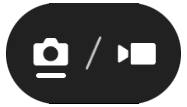 (Κουμπί αλλαγής μεταξύ φωτογραφιών και βίντεο) για εναλλαγή μεταξύ των λειτουργιών φωτογραφίας και βίντεο.
(Κουμπί αλλαγής μεταξύ φωτογραφιών και βίντεο) για εναλλαγή μεταξύ των λειτουργιών φωτογραφίας και βίντεο. -
Στρέψτε την κάμερα στο θέμα.
-
Ρυθμίστε την οπτική γωνία.
- Μετακινήστε την κάμερα πιο κοντά ή πιο μακριά από το αντικείμενο.
- Πατήστε το κουμπί γωνίας και, στη συνέχεια, σύρετέ το προς τα αριστερά και προς τα δεξιά (με κατακόρυφο προσανατολισμό) ή προς τα επάνω και κάτω (με οριζόντιο προσανατολισμό) για μεγέθυνση ή σμίκρυνση στην εικόνα. Επίσης, μπορείτε να κάνετε μεγέθυνση ή σμίκρυνση στην εικόνα εάν πλησιάσετε ή απομακρύνετε τα δάχτυλα επάνω στο εικονοσκόπιο ή εάν πατήσετε το κουμπί έντασης ήχου.
-
Σύρετε το ρυθμιστικό για να προσαρμόσετε την εστίαση χειροκίνητα.
Επίσης, μπορείτε να πατήσετε
 (Εικονίδιο Εστίαση κοντά) ή
(Εικονίδιο Εστίαση κοντά) ή  (Εικονίδιο Εστίαση μακριά) για να κάνετε πιο λεπτές προσαρμογές.
(Εικονίδιο Εστίαση μακριά) για να κάνετε πιο λεπτές προσαρμογές.Πατήστε [Κορύφ.] για να ενεργοποιήσετε ή να απενεργοποιήσετε τη λειτουργία αιχμής.
![Εικόνα της χειροκίνητης ρύθμισης της εστίασης στη λειτουργία [Μάκρο τηλεφ.].](image/scr-245-camera-telephoto-macro.png)
-
Αγγίξτε το θέμα του οποίου το χρώμα και τη φωτεινότητα θέλετε να ρυθμίσετε στο εικονοσκόπιο.
Θα εμφανιστεί το ρυθμιστικό χρώματος
 και το ρυθμιστικό φωτεινότητας
και το ρυθμιστικό φωτεινότητας  .
.Σύρετε τα ρυθμιστικά για να προσαρμόσετε το χρώμα και τη φωτεινότητα.
- Πατήστε
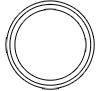 (Κουμπί κλείστρου) ή
(Κουμπί κλείστρου) ή  (Κουμπί έναρξης εγγραφής βίντεο) στην οθόνη ή πατήστε το κουμπί κλείστρου της συσκευής.
(Κουμπί έναρξης εγγραφής βίντεο) στην οθόνη ή πατήστε το κουμπί κλείστρου της συσκευής.Για να διακόψετε την εγγραφή ενός βίντεο, πατήστε
 (Κουμπί διακοπής εγγραφής βίντεο) στην οθόνη ή πατήστε ξανά το κουμπί κλείστρου της συσκευής.
(Κουμπί διακοπής εγγραφής βίντεο) στην οθόνη ή πατήστε ξανά το κουμπί κλείστρου της συσκευής.Για να δείτε, να μοιραστείτε ή να επεξεργαστείτε φωτογραφίες ή βίντεο στην εφαρμογή Google Photos, πατήστε τη μικρογραφία. Για περισσότερες πληροφορίες σχετικά με την εφαρμογή Google Photos, μεταβείτε στο support.google.com/photos.
Βίντεο 120 fps αναπαράγονται και μπορείτε να τα επεξεργαστείτε στον Επεξεργαστή βίντεο.
Για να αλλάξετε τις ρυθμίσεις κάμερας
-
Πατήστε
 (Εικονίδιο ρυθμίσεων) για να βρείτε και να αλλάξετε τις ρυθμίσεις που χρησιμοποιούνται πιο συχνά.
(Εικονίδιο ρυθμίσεων) για να βρείτε και να αλλάξετε τις ρυθμίσεις που χρησιμοποιούνται πιο συχνά.Στη λειτουργία φωτογραφιών
-
Λόγος διαστάσεων
4:3 / 3:2 / 16:9 / 1:1
-
Χρονοδιακόπτ.
Απενεργοπ. / 3 δευτ. / 10 δευτ.
-
Φλας
Απενεργοπ. / Αυτόματα / Ενεργοποίηση / Φωτισμός
Η τρέχουσα κατάσταση του φλας εμφανίζεται στο πάνω αριστερό μέρος της οθόνης. Μπορείτε να αλλάξετε τη λειτουργία φλας μεταξύ [Απενεργοπ.] και [Αυτόματα] εάν πατήσετε το εικονίδιο.
Σε λειτουργία βίντεο
-
Ανάλυση
HD / Full HD / 4K
Η τρέχουσα ρύθμιση ανάλυσης εμφανίζεται στο πάνω κέντρο της οθόνης. Μπορείτε να αλλάξετε τη ρύθμιση εάν πατήσετε την τιμή επανειλημμένα.
-
Ρυθμός καρέ
24 FPS / 30 FPS / 60 FPS / 120 FPS
Η τρέχουσα ρύθμιση ρυθμού καρέ εμφανίζεται στο πάνω κέντρο της οθόνης. Μπορείτε να αλλάξετε τη ρύθμιση εάν πατήσετε την τιμή επανειλημμένα.
-
Φωτισμός
Απενεργοπ. / Ενεργοποίηση
Η τρέχουσα κατάσταση φωτισμού εμφανίζεται στο πάνω αριστερό μέρος της οθόνης. Μπορείτε να ενεργοποιήσετε ή να απενεργοποιήσετε τον φωτισμό εάν πατήσετε το εικονίδιο.
-
-
Πατήστε το κουμπί [Μενού] για να αλλάξετε πιο λεπτομερείς ρυθμίσεις για τη λειτουργία βίντεο.
-
Αυτόματος ρυθμός καρέ
Ενεργοποίηση / Απενεργοπ.: Βελτιστοποιεί αυτόματα τον ρυθμό καρέ για να βελτιωθεί η ποιότητα του βίντεο σε συνθήκες χαμηλού φωτισμού.
-
Σταθεροποίηση
Τυπικό / Απενεργοπ.: Μπορείτε να εγγράψετε ομαλά βίντεο, χωρίς κούνημα.
-
Μικρόφωνο
Μπορείτε να επιλέξετε το μικρόφωνο που θα χρησιμοποιηθεί κατά την εγγραφή βίντεο.
Όλες οι κατευθύνσεις: Ιδανικό για λήψη ήχου από όλες τις πλευρές ή κατευθύνσεις, όπως ήχο περιβάλλοντος.
Προτεραιότητα φωνής (πίσω): Ιδανικό για λήψη φωνής ή ήχου από το θέμα κατά την εγγραφή με την κύρια κάμερα. Αγγίξτε την πίσω πλευρά όσο το δυνατό πιο λίγο κατά την εγγραφή για να αποφύγετε την εγγραφή θορύβου.
-
Μείωση θορύβου από τον άνεμο
Μπορείτε να μειώσετε τον θόρυβο που παράγεται από τον άνεμο που χτυπά το μικρόφωνο όταν ηχογραφείτε χωρίς να χάσετε την αρχική ποιότητα ήχου.
-
Υπόδειξη
- Μπορείτε να επιλέξετε το φινίρισμα των εικόνων (Εμφάν). Πατήστε
 (Εικονίδιο εμφάνισης). Καθεμία είναι βελτιστοποιημένη με διαφορετικό συνδυασμό χρωματικού τόνου, κορεσμού, αντίθεσης, οξύτητας, φωτεινότητας και άλλων στοιχείων εικόνας, ώστε να μπορείτε να ρυθμίσετε την επεξεργασία της εικόνας με την ιδανική ισορροπία αυτών των στοιχείων. Για λεπτομέρειες σχετικά με κάθε προεπιλεγμένη εμφάνιση, πατήστε
(Εικονίδιο εμφάνισης). Καθεμία είναι βελτιστοποιημένη με διαφορετικό συνδυασμό χρωματικού τόνου, κορεσμού, αντίθεσης, οξύτητας, φωτεινότητας και άλλων στοιχείων εικόνας, ώστε να μπορείτε να ρυθμίσετε την επεξεργασία της εικόνας με την ιδανική ισορροπία αυτών των στοιχείων. Για λεπτομέρειες σχετικά με κάθε προεπιλεγμένη εμφάνιση, πατήστε  (Κουμπί Διαβάστε περισσότερα).
(Κουμπί Διαβάστε περισσότερα). - Για πρόσθετες ρυθμίσεις κάμερας, ανατρέξτε στο κατάλληλο θέμα που παρατίθεται στην ενότητα "Σχετικό θέμα".
